git常用命令整理;带使用方法和演示;git入门命令
写在前面
1.排序方式按照从初始化到提交到远端仓库,皆为一些常用命令,方便以后自己梳理知识;
2.每个命令一个标题,可直接通过侧边大纲跳转;
3.在您使用git前,请先安装git工具到本地(cmd也可以代替,不过建议使用git工具)
安装git
- 官方网址: [git官网]:https://git-scm.com/
- 进入后找到页面Download 按钮然后选择您对应的操作系统进行下载;
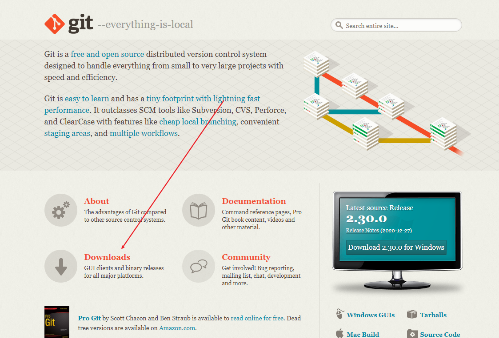
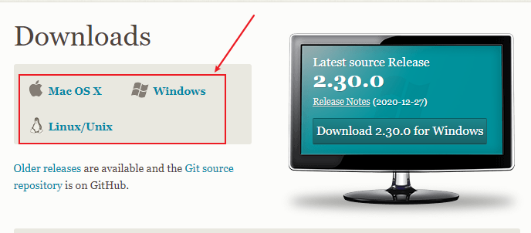
-
下载完成后按照提示安装即可;
-
安装完成后在您的项目目录 ``鼠标右键
选择Git Bash Here` 即可打开命令窗口
git简介 git 是个啥
git是一个
方便团队协作操作简单易于对比易于回溯’的分布式版本控制工具;优点:
1.联网运行,支持多人合作开发;
2.客户端断网后依旧可以本地提交版本更新,等联网后再推送到服务器端即可;
3.服务器如果损坏,可以使用任何一个本地客户端的备份进行恢复;
git init ‘’初始化一个本地git仓库‘’
在您的项目文件目录 右键 选择
Git Bash Here,打开命令窗口,输入git init即可初始化一个名为 .git 的文件夹;(如果没有请自行百度打开隐藏文件夹);
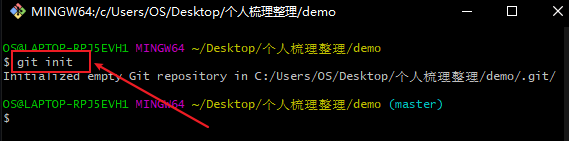

git status ‘检查暂存区和当前项目差异’
在初始化生成git本地仓库后,您对项目文件下做的操作将被记录; 使用
git status命令可查看您现项目与本地暂存区的差异;(增删改记录);也可使用``git status -s ` 以简短的形式展示;
红色为已删除(找不到路径)文件,绿色为已修改新增文件
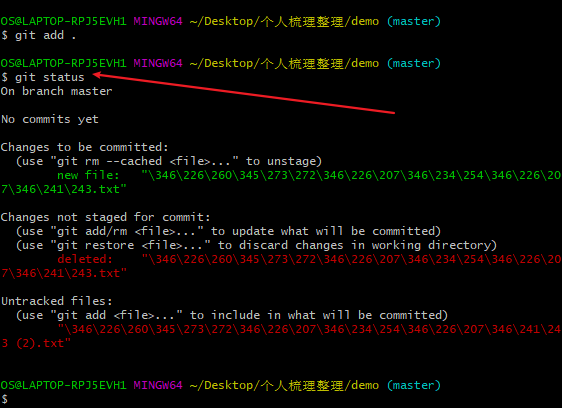
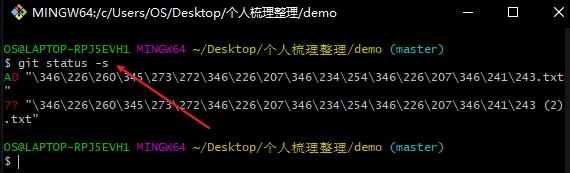
git add “提交已变更文件或文件夹到暂存区”
运行``git add` 指定文件名 即可提交指定 已变更 文件 或文件夹 到暂存区;
运行
git add .即可提交所有已变更 文件或文件夹到 暂存区;(运行后 可再次运行 status 检查一次是否还有未提交文件);

clear 清空当前窗口内容
当前窗口历史消息过多时 可使用 claear命令,即可完成对窗口的清屏操作;
git commit -m ‘描述’ “提交暂存区文件到当前分支仓库”
如果暂存区文件已经完成修改需要记录,就可以使用
git commit -m ‘这里写对本次提交的描述信息’` 命令 提交本地暂存区的文件 到当前所在分支的本地仓库进行存储,等待推送到云端;改命令需要手动执行git add, 然后再执行。如果不进行git add操作,文件修改的部分将无法被提交;
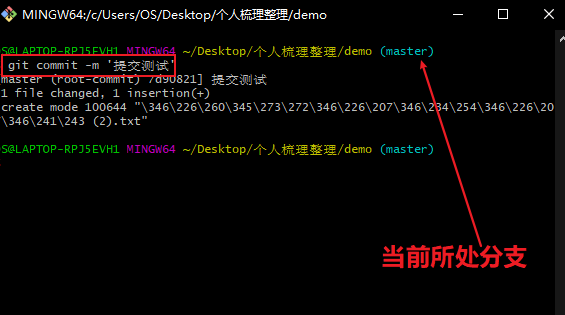
git push 推送本地分支仓库到云端仓库
运行该命令要求 您首先拥有一个远程git仓库 ;如 github 码云 等,新建仓库后按照提示和本地进行关联才可运行该命令进行推送;
git branch 查看所有分支
团队开发需要分别开发功能模块时,通常会使用到git的分支功能,可每人进行对应分支的开发,后续完成后再进行合并到主分支进行项目合并;
使用
git branch命令即可查看当前所处分支;(带* 号的 即为当前所处分支)

git branch 分支名 ‘’创建新分支‘’
使用
git branch 新分支名命令即可创建一个新的分支
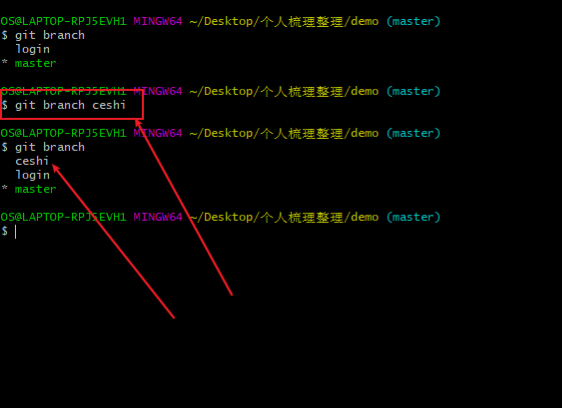
git checkout 分支名 ‘’切换分支‘’
使用
git checkout 分支名命令 即可切换到指定分支进行开发;
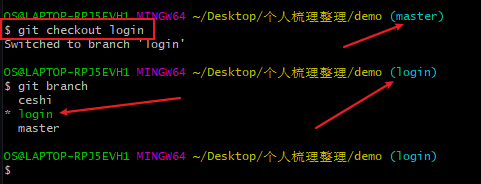
git checkout -b 分支名 ‘创建并切换分支’
使用
git checkout -b 分支名命令 ,即可创建一个指定分支并切换到指定分支;
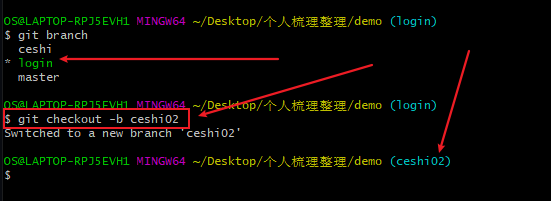
git branch -d 分支名 ‘删除分支’
使用
git branch -d 分支名`可对指定分支进行删除操作;(不能删除当前所在分支)
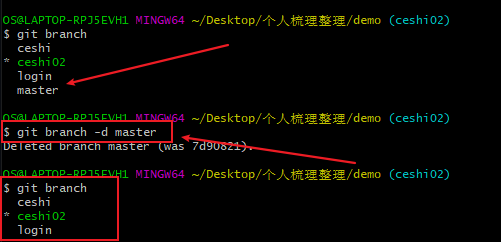
git merge 分支名 ‘合并分支’
使用
git merge 分支名命令,即可 将当前所处分支合并到指定分支;指定分区拥有当前分支和原内容;
合并后当前分支依旧存在;

git checkout . 恢复文件
使用
git checkout .命令,即可恢复暂存区所有文件到工作区
git reset --hard HEAD^ ‘’回退到上一个版本‘’
使用
git reset --hard HEAD^命令即可回退到上一个版本;注意!回退之后最新的版本会消失
git log ‘查看版本日志’
使用
git log 可以查看日志信息
后续会进行增加,有问题欢迎联系或留言;
------------恢复内容开始------------
git常用命令整理;带使用方法和演示;git入门命令
写在前面
1.排序方式按照从初始化到提交到远端仓库,皆为一些常用命令,方便以后自己梳理知识;
2.每个命令一个标题,可直接通过侧边大纲跳转;
3.在您使用git前,请先安装git工具到本地(cmd也可以代替,不过建议使用git工具)
安装git
- 官方网址: [git官网]:https://git-scm.com/
- 进入后找到页面Download 按钮然后选择您对应的操作系统进行下载;
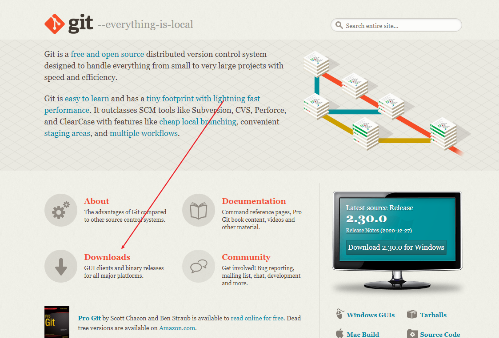
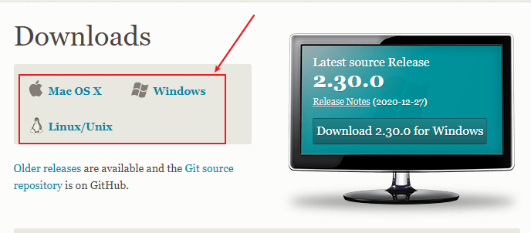
-
下载完成后按照提示安装即可;
-
安装完成后在您的项目目录 ``鼠标右键
选择Git Bash Here` 即可打开命令窗口
git简介 git 是个啥
git是一个
方便团队协作操作简单易于对比易于回溯’的分布式版本控制工具;优点:
1.联网运行,支持多人合作开发;
2.客户端断网后依旧可以本地提交版本更新,等联网后再推送到服务器端即可;
3.服务器如果损坏,可以使用任何一个本地客户端的备份进行恢复;
git init ‘’初始化一个本地git仓库‘’
在您的项目文件目录 右键 选择
Git Bash Here,打开命令窗口,输入git init即可初始化一个名为 .git 的文件夹;(如果没有请自行百度打开隐藏文件夹);
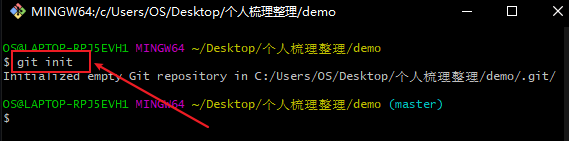

git status ‘检查暂存区和当前项目差异’
在初始化生成git本地仓库后,您对项目文件下做的操作将被记录; 使用
git status命令可查看您现项目与本地暂存区的差异;(增删改记录);也可使用``git status -s ` 以简短的形式展示;
红色为已删除(找不到路径)文件,绿色为已修改新增文件
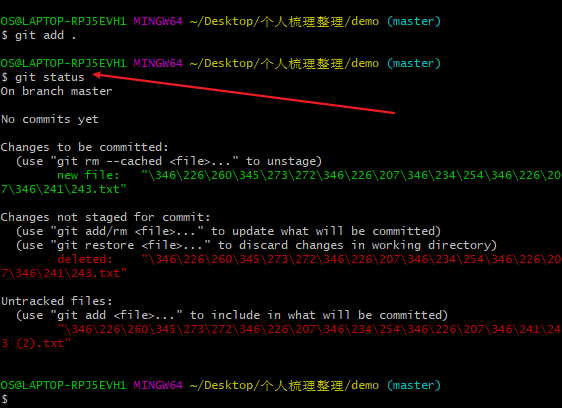
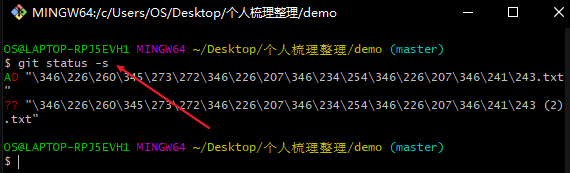
git add “提交已变更文件或文件夹到暂存区”
运行``git add` 指定文件名 即可提交指定 已变更 文件 或文件夹 到暂存区;
运行
git add .即可提交所有已变更 文件或文件夹到 暂存区;(运行后 可再次运行 status 检查一次是否还有未提交文件);

clear 清空当前窗口内容
当前窗口历史消息过多时 可使用 claear命令,即可完成对窗口的清屏操作;
git commit -m ‘描述’ “提交暂存区文件到当前分支仓库”
如果暂存区文件已经完成修改需要记录,就可以使用
git commit -m ‘这里写对本次提交的描述信息’` 命令 提交本地暂存区的文件 到当前所在分支的本地仓库进行存储,等待推送到云端;改命令需要手动执行git add, 然后再执行。如果不进行git add操作,文件修改的部分将无法被提交;
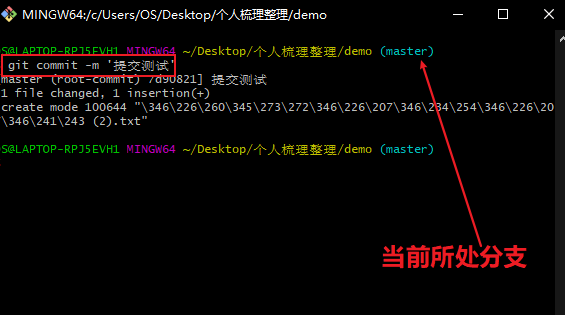
git push 推送本地分支仓库到云端仓库
运行该命令要求 您首先拥有一个远程git仓库 ;如 github 码云 等,新建仓库后按照提示和本地进行关联才可运行该命令进行推送;
git branch 查看所有分支
团队开发需要分别开发功能模块时,通常会使用到git的分支功能,可每人进行对应分支的开发,后续完成后再进行合并到主分支进行项目合并;
使用
git branch命令即可查看当前所处分支;(带* 号的 即为当前所处分支)
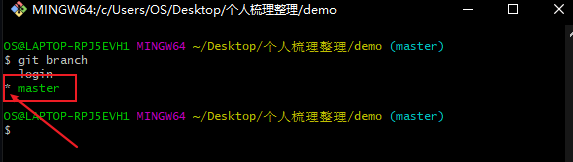
git branch 分支名 ‘’创建新分支‘’
使用
git branch 新分支名命令即可创建一个新的分支
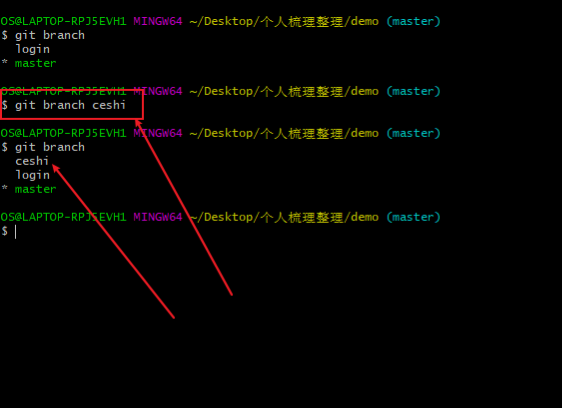
git checkout 分支名 ‘’切换分支‘’
使用
git checkout 分支名命令 即可切换到指定分支进行开发;
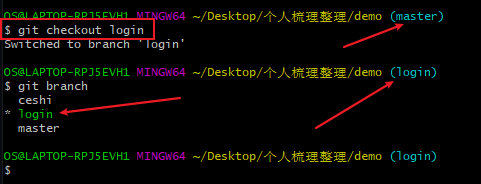
git checkout -b 分支名 ‘创建并切换分支’
使用
git checkout -b 分支名命令 ,即可创建一个指定分支并切换到指定分支;
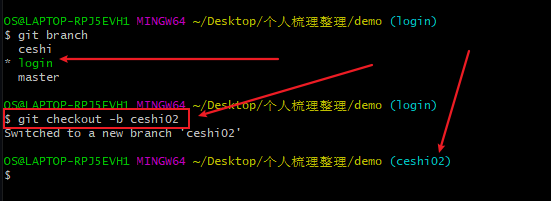
git branch -d 分支名 ‘删除分支’
使用
git branch -d 分支名`可对指定分支进行删除操作;(不能删除当前所在分支)
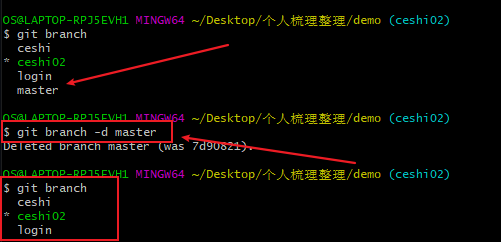
git merge 分支名 ‘合并分支’
使用
git merge 分支名命令,即可 将当前所处分支合并到指定分支;指定分区拥有当前分支和原内容;
合并后当前分支依旧存在;
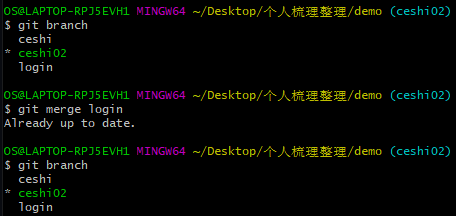
git checkout . 恢复文件
使用
git checkout .命令,即可恢复暂存区所有文件到工作区
git reset --hard HEAD^ ‘’回退到上一个版本‘’
使用
git reset --hard HEAD^命令即可回退到上一个版本;注意!回退之后最新的版本会消失
git log ‘查看版本日志’
使用
git log 可以查看日志信息
后续会进行增加,有问题欢迎联系或留言;
------------恢复内容结束------------

